
01
概述
相信大家最近都发现了一个问题,那就是手上的Google Earth忽然看不到地图了,究其原因可能因为地球服务器在进行调整,也可能是其它未知原因导致了无法访问到的地图服务。
不过,我们针对查看在线影像和历史影像分别为大家提供了解决的方法,具体请参阅以下文档的说明。
另外,我们再给大家推荐一款可以媲美Google Earth的软件ArcGIS Earth,同样可以达到查看卫星影像与三维地形的目的,而且渲染效果甚至比地球还要好。
02
ArcGIS Earth优势
ArcGIS Earth 是一个可用于KML和其他数据的程序,它可以使用URL服务访问本地文件、ArcGIS Online、ArcGIS Enterprise和Web中的数据。
支持添加各种文件,例如3D模型、KML / KMZ文件、TXT、图像、地图、地图项以及开放地理空间联盟(OGC)服务或利用Esri搭建的ArcGIS全球位置数据(包括图像、人员移动、环境和业务数据)来支持用户的工作。

ArcGIS Earth打开KML文件
(关注微信公众号“水经注GIS”,并回复“ArcGISEarth”获取软件安装包)
可视化3D数据:可视化3D地球上的数据以了解现场情况,显示KML / KMZ等数据,测量模型、形状和距离,创建高程剖面图并进行交互式视线和视域分析以计划操作,使用符号系统进行更强的图形表示。
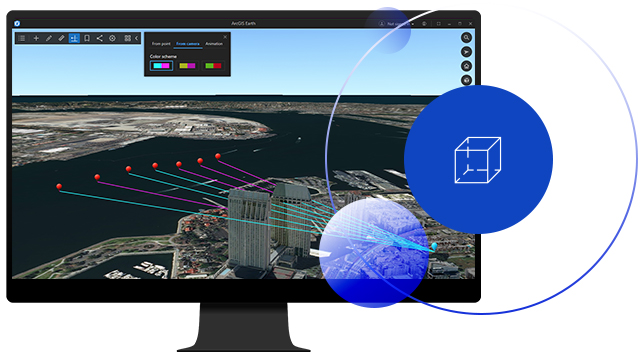
可视化3D数据
自由编辑KML:修改KML文件,包括编辑其要素几何、网络链接、屏幕和地面覆盖、图形样式和文件结构,以反映不断变化的情况并提供最新信息。
及时识别和处理KML错误,播放KML游览以及拉伸2D标记,以更好地了解操作环境。
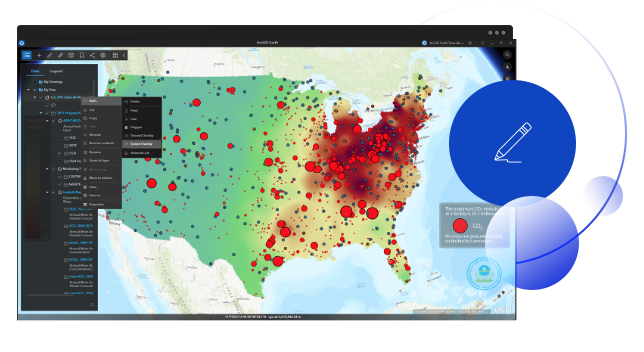
编辑KML文件
在任何环境下共享数据:将用户的数据保存并在离线/在线的网络环境中共享为KMZ文件以进行正确的决策。
ArcGIS Earth提供了在任何环境中访问和共享3D可视化数据的机制,使用台式机或移动设备使内容离线使用。
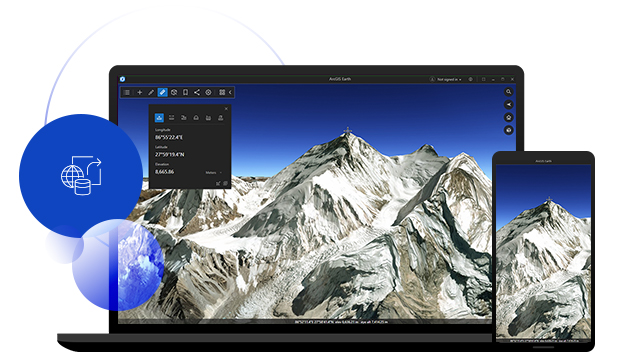
共享数据
在任何网络上部署:在分类和非分类环境中使用。
ArcGIS Earth为防火墙后面的客户处理所有网络级别的受保护服务。
ArcGIS Earth还支持您信任的安全协议,包括ArcGIS Enterprise身份验证、内置安全性、IWA安全性、PKI安全性、SAML身份验证和Kerberos。
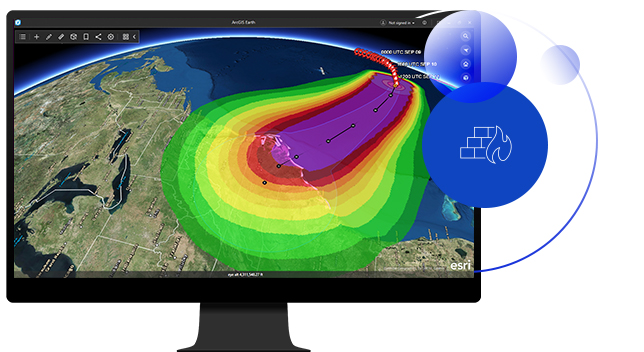
在任何网络上部署
03
安装步骤
双击安装程序后会显示选择解压目录对话框,默认C盘,可以根据自己的需求进行选择。
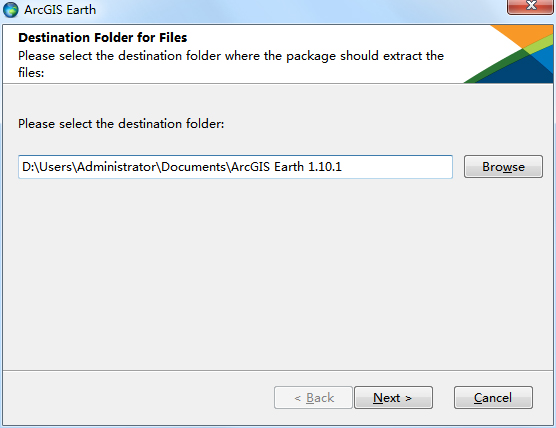
选择解压目录
解压完成之后会显示解压完成对话框,勾选上Launch the setup program,点击Close开始安装程序。
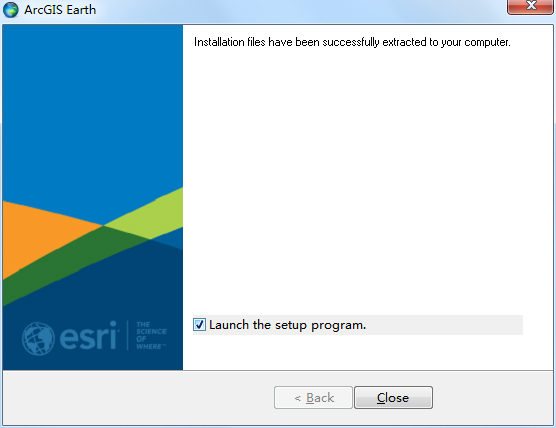
解压完成
在显示的欢迎页面中写了一些安装前提示,如下图所示。
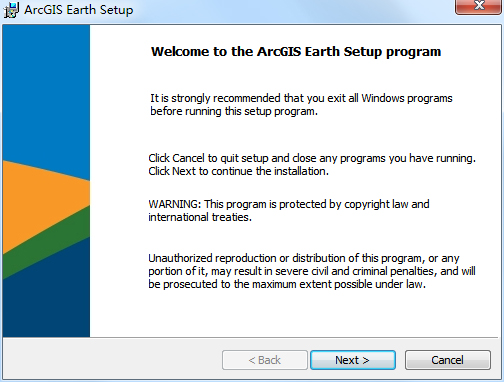
欢迎页面
点击Next,选择接受主协议,如下图所示。
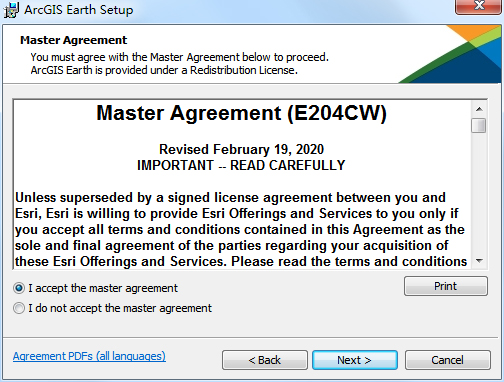
选择接受主协议
点击Next,选择Anyone who uses this computer (all users),如下图所示。
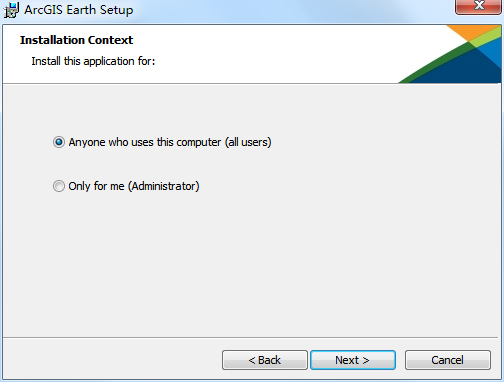
选择Anyone who uses this computer
点击Next,选择安装目录,默认C盘,可以根据自己要求进行选择,如下图所示。
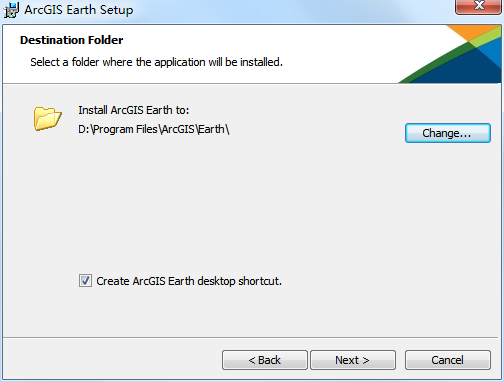
选择安装目录
点击Next,选择Do not specify configuration file(不指定配置文件),如下图所示。
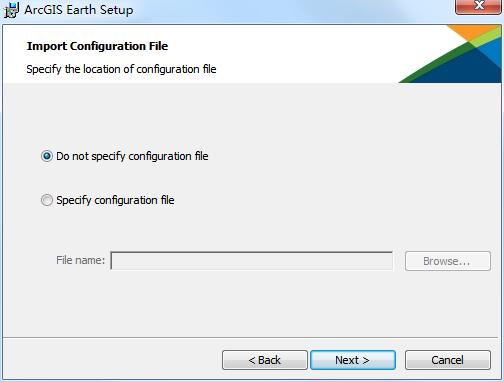
选择Do not specify configuration file
点击Next,会显示安装前确认页面,如下图所示。
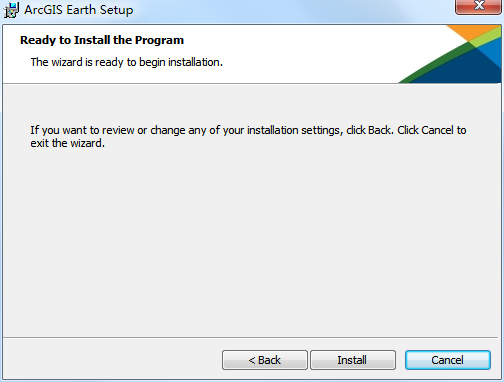
安装前确认
点击Install开始安装,会显示安装进度,如下图所示。
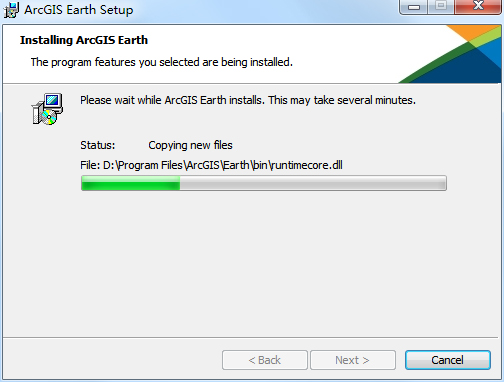
安装进度
安装完成之后会显示完成安装页面,如下图所示。
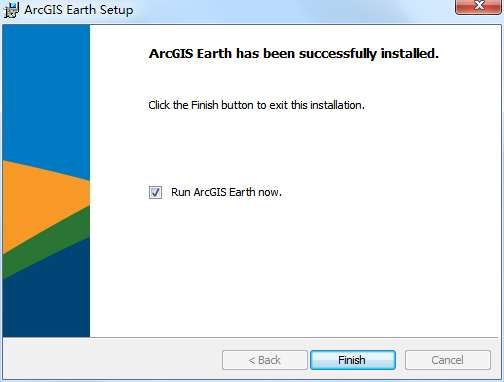
完成安装
点击Finish完成安装并打开ArcGIS Earth,如下图所示。

ArcGIS Earth
04
结语
以上就是ArcGIS Earth安装的详细说明,主要包括了ArcGIS Earth优势和安装步骤等功能,请通过关注微信公众号“水经注GIS”,并回复“ArcGISEarth”可获取软件安装包!
最后,如果您在工作中遇到与GIS相关的任何难题,请通过关注公众号“水经注GIS”并在后台留言告诉我们,我们将针对比较有典型性和代表性的问题提供解决方案,从而将我们“为您提供丰富的地图数据与专业的GIS服务”之宗旨落到实处!
推荐阅读:
【Cesium】在开源地球 Cesium 离线加载影像和高程!
【ArcMap】在ArcMap中离线加载海量卫星影像的方法!
【GoogleMap API for JS】最新版GoogleMap API 离线源码下载技术!
长按关注水经注,我们与你更近一步

地图下载|地图发布|系统部署|定制研发
请拔打24小时热线:400-028-0050














